오늘은 스팀에 있는 기능으로 스팀 게임에서 프레임 표시를 하는 방법에 대해 설명하겠다.
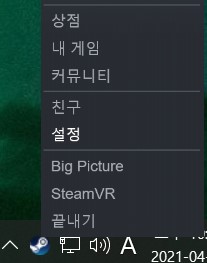
먼저 좌측 하단 작업표시줄에서 스팀 아이콘을 클릭 또는 우클릭해서 위 스샷과 같은 창을 띄운 뒤
'설정' 을 클릭해서 설정 창에 들어간다.
(스팀 창이 켜져있다면 스팀 창 좌측 상단 Steam 누르고 설정 들어가면 됨)
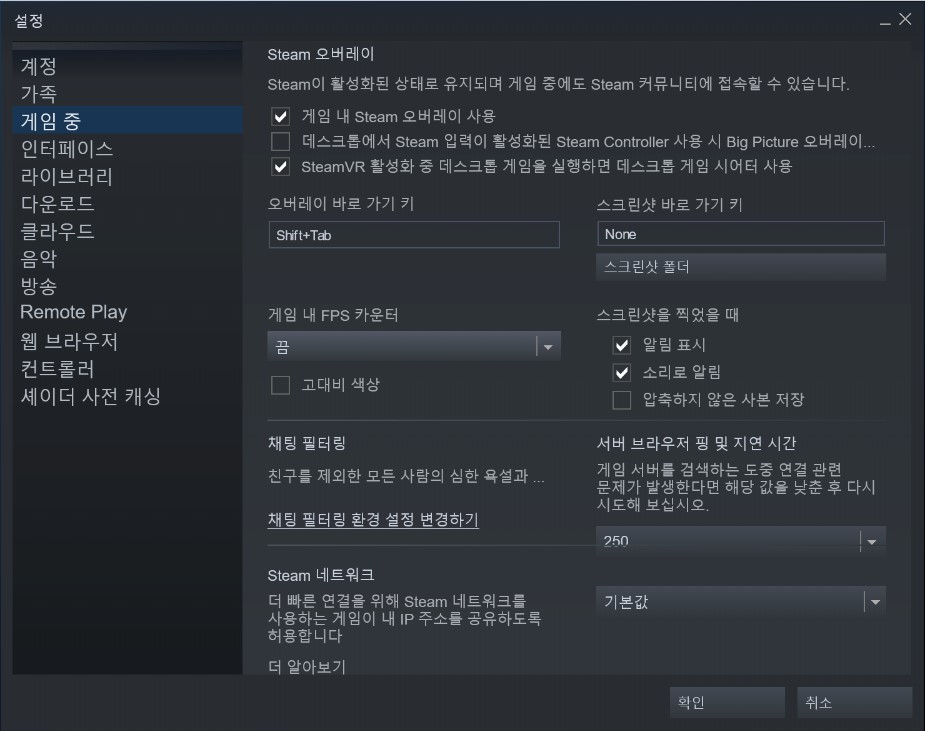
그리고 좌측에 '게임 중' 탭에 들어가면 위 사진과 같은 화면이 나오는데,
여기서 우리가 봐야 할 건 '게임 내 FPS 카운터' '고대비 색상' 부분이다.

'게임내 FPS 카운터'에서는 프레임(FPS) 을 표시할 위치를 고르면 되고
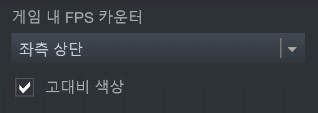
고대비 색상은, 체크 안하면 회색으로 프레임이 표시되고 체크하면 검은 배경에 녹색으로 프레임이 표시된다.
회색으로 표시되는건 잘 안보이므로 개인적으로 고대비 색상은 체크하는걸 추천.
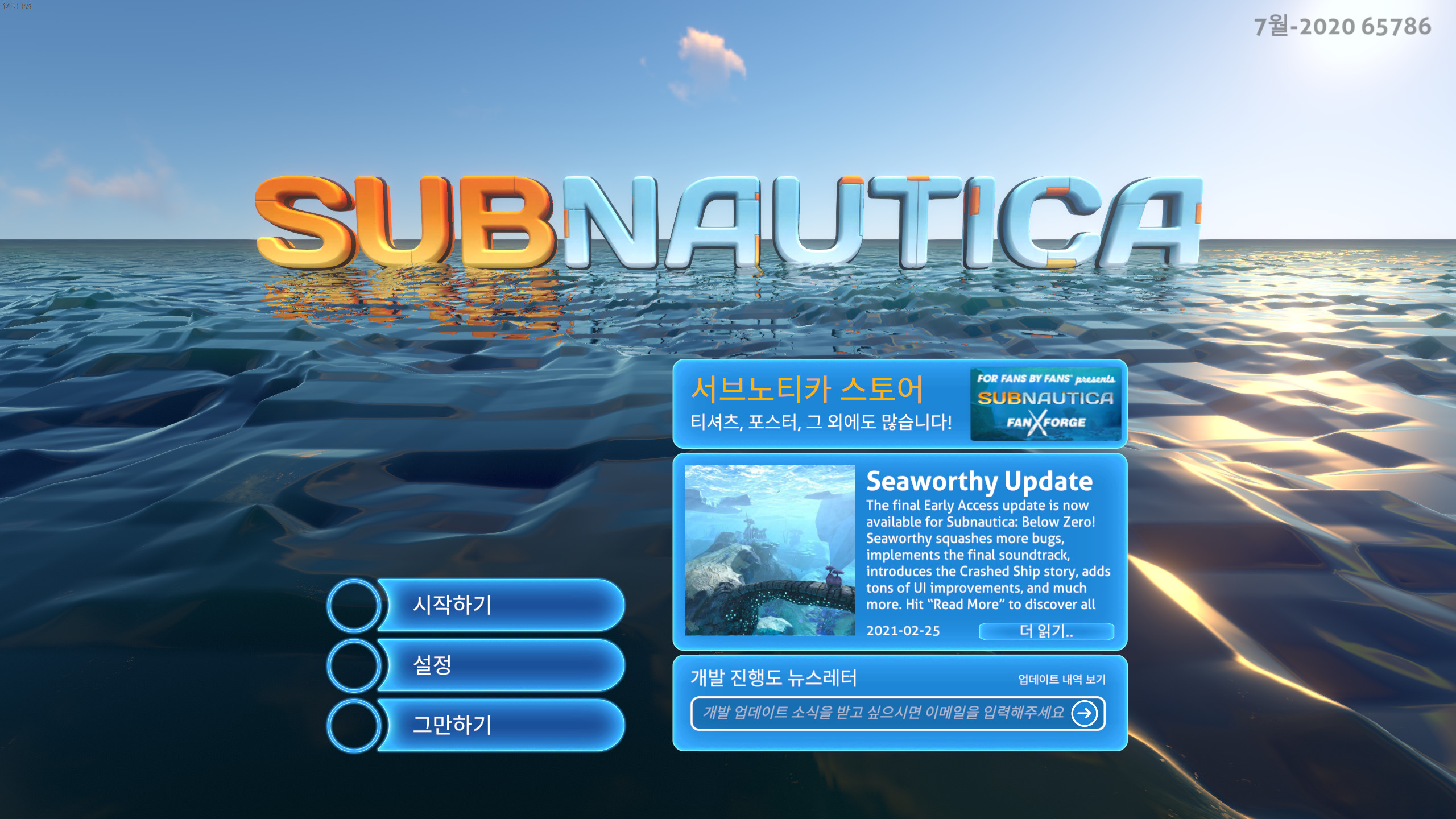

고대비 색상을 체크하지 않고 좌측 상단에 프레임 표시를 체크했을 때의 사진이다.
(잘 안보이므로 클릭해서 보길 바람)
QHD 화면에서 찍은거라 더 작게 느껴지긴 하지만 회색으로 표시되기 때문에 더 안보인다..


고대비 색상을 체크하고 좌측 상단에 프레임 표시를 체크했을 때의 사진이다.
녹색으로 표시되고, QHD 화면이라 작은 편인데도 체크 하기 전과는 다르게 잘 보인다.
웬만하면 고대비 색상을 체크하는게 나을 듯 하다.
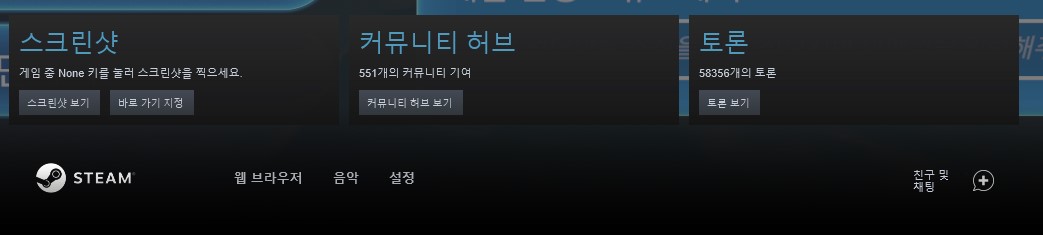
게임 중 오버레이 바로 가기 키 (기본값: 쉬프트+탭)를 누르고 밑에 있는 설정에서도 실시간으로 끄거나 킬 수 있다.
물론 게임 자체에서 프레임 표시를 지원하는 옵션이 있다면 이 기능을 쓸 이유가 없겠지만
프레임 표시를 지원하지 않는 게임들도 있기 때문에 알아두면 꽤 쓸만한 기능이라고 생각한다.
끝
'게임 > 정보' 카테고리의 다른 글
| 스팀에서 싫어하는 장르의 게임 안보이게 하는 방법 (0) | 2021.06.10 |
|---|---|
| 스팀 게임 가격 알아보는 사이트 - 스팀DB (SteamDB) (0) | 2021.06.08 |
| 바이오쇼크 인피니트 관련 정보들 (FOV, 자막 크기, 최적화 등등) (6) | 2021.01.07 |
| 둠 리부트 (2016) 옵션 최적화 하기 (0) | 2021.01.06 |
| 내가 이용중인 게임 가격비교 사이트 (0) | 2020.12.24 |





댓글